Mainos
Fyysisen kirjan merkitseminen - tärkeiden kohtien merkitseminen, erityisten sanojen korostaminen, muistiinpanojen kirjoittaminen reunuksille - on hyvä tapa tuhota se ikuisesti. Onneksi merkinnät eivät ole niin tuhoisia, kun luet digitaalisesti tai verkossa.
Oikeat merkinnät oikeassa paikassa voivat auttaa sinua muistamaan enemmän ja olemaan tuottavampia. Webissä merkinnät ovat arvokkaita myös silloin, kun työskentelet yhdessä dokumenttien kanssa tiimin kanssa.
Mutta kuinka merkinnät auttavat sinua? Ja miten voit aloittaa merkitsemäsi lukemasi tavalla, joka ei ole vaikeaa tai hankalaa? Tässä on kaikki mitä sinun tarvitsee tietää merkinnöistä digitaaliaikakaudella.
Mikä on huomautus?
Huomautus on hieno sana "lauseen, kappaleen, sivun tai muun merkitsemiseksi". On olemassa erilaisia merkintätyökaluja, joiden avulla voit merkitä itse luet: alleviivaa lausetta, käytä korostinta, lisää kommentti nuolella, lippu symbolilla, piirrä muoto sen ympärille, merkitse siihen Post-It-huomautus, jne.
Merkinnän käsite pysyy samana käyttämästäsi välineestä riippumatta, mutta työkalut, jotka ovat käytettävissä kyseisten merkintöjen tekemiseen, voivat poiketa toisistaan. Lisää siitä myöhemmin tässä artikkelissa.
Kuinka merkinnät ovat hyödyllisiä?
Kun merkitset tekstiä, keskustelet tosiasiassa lukemasi kanssa. Joten merkintä on tärkeä viidestä syystä:
- Se parantaa lukemisen ymmärtämistä.
- Se auttaa sinua kirjaamaan reaktion ja yhdistämään ideoita.
- Sen avulla voit suodattaa tärkeät yksityiskohdat tutkimukselle ja muistaa.
- Sen avulla voit paremmin visualisoida tietoja.
- Se lisää yhteistyötä.
Ajattele sitä tällä tavalla: Lukeminen on passiivista toimintaa. jotta ymmärtää ja muistaa tiedot Kuinka muistaa lukemasi yksinkertaisilla työkaluillaEnemmän lukeminen ei tee sinulle mitään hyötyä, jos et voi säilyttää mitään lukemaasi. Käytä näitä vinkkejä, kun on vaikea muistaa lukemaasi. Lue lisää , sinun on seurattava lukemaasi ja kytkettävä se jo olemassa olevaan tietoon. Sinun on myös merkittävä osat, joita et ymmärrä, jotta voit palata niihin myöhemmin. Lyhyesti: Sinusta on oltava aktiivinen lukija.
Aivojesi on käsiteltävä tietoja. Huomautus on yksi tärkeimmistä mutta alkeellisimmista taitoista, jotka voivat auttaa ketään, päiväkodista aina tohtoriksi.
Muista kuitenkin yksi huomautus: Huomautukset ovat tehokkaimpia, kun ne tehdään säästeliäästi ja tarkoituksenmukaisesti. Älä korosta tai korosta liikaa.
Kuinka merkitä e-kirja
E-kirjan merkitseminen on helppoa. Kaikilla e-lukijoilla on sisäänrakennetut merkintätyökalut. Niitä tukevat myös muut muistiinpanotoiminnot. Katsotaanpa kuinka prosessi toimii kolmella suositulla lukijalla:
Merkinnät Mobile Kindle -sovelluksissa
Olemme jo osoittaneet sinulle kuinka asenna ja käytä Kindle Paperwhite -laitetta Kuinka asentaa ja käyttää Kindle Paperwhite -sovellustaOnko sinulla juuri uusi Kindle Paperwhite? Jos näin on, tässä on oppaamme Kindle-asetusten määrittämiseen, käyttämiseen ja mukauttamiseen. Sinusta tulee mestari nopeasti! Lue lisää . Tekstilohkon merkitseminen on yksinkertainen asia vetämällä sormesi tekstin yli korostaaksesi sitä. Androidin ja iOS: n Kindle-sovellukset noudattavat myös samaa menetelmää.
- Avaa Kindle-sovellus ja napauta sitten kirjaa avataksesi se (kuvakaappaus on iOS: stä).
- Korosta sana, lause tai kappale vetämällä sormesi poikki sen valitsemiseksi.
- Korostava työkalurivi tulee näkyviin heti, kun nostat sormesi näytöltä.
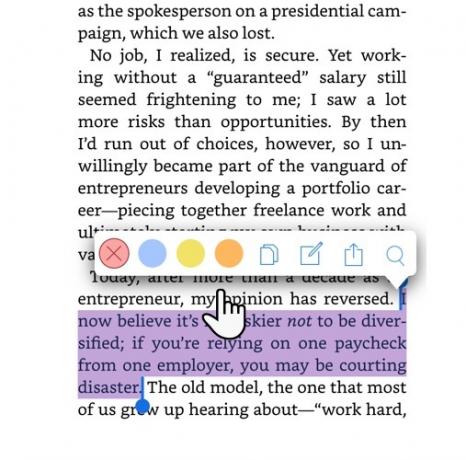
- Toisin kuin Kindle Paperwhite, voit valitse väri kohokohta. Voit myös napsauttaa Kopio tai napauta Huomautuksia -kuvaketta lisätäksesi omat ajatuksesi huomautettuun tekstiin. Muista napauttaa Tallentaa -painiketta kirjoitettuaan muistiinpanosi.
Kaikkia muistiinpanoja ja kohokohtia voidaan katsella sovelluksessa ja myös omalla Amazon Kindle -tilisivu.
Merkinnät iBooksissa
Applen oletusarvoinen e-kirjojen lukulaite antaa sinulle puhtaan lukukokemuksen laitteillaan. Tapa merkitä tekstiä on samanlainen kuin Kindle-sovellukset, yhden pienen eron kanssa. Voit valita korostuksen värin ja lisätä muistiinpanoja. Mutta se antaa sinulle myös mahdollisuuden alleviivattu teksti.
- Avaa kirja iBooks-sovelluksella Mac-, iPhone- tai iPad-laitteissa.
- Korosta sana, lause tai kappale vetämällä sormesi poikki sen valitsemiseksi.
- Napauta valintaa, niin saat näkyviin huomautuksen työkalurivin. Valitse korostuksen väri tai käytä alleviivattua ominaisuutta. Voit myös napauttaa Muistiinpanot-kuvaketta lisätäksesi muistilappun valintaan.
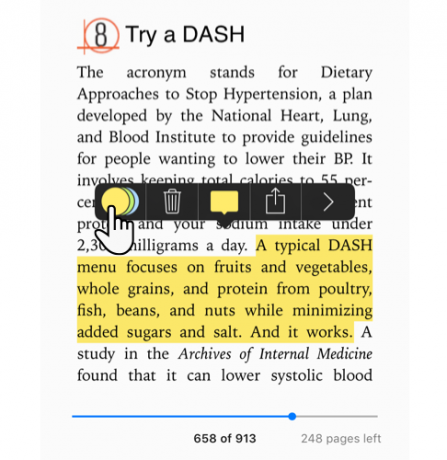
- Tarkista kaikki iOS-laitteen muistiinpanot ja korostukset napauttamalla valikkokuvaketta (kolme vaakasuoraa palkkia vasemmassa yläkulmassa) ja sitten Huomautuksia välilehti. MacOS iBooks -sovelluksessa on oma huomautuspainike.
Kärki: Käytä merkintöjä värikoodina eri väreillä. Esimerkiksi vaaleanpunaista korosta voidaan käyttää epäilyksen tai kyselyn osoittamiseen, kun taas vihreä korostus voi olla ideasta, johon yhdistät.
Google Play -kirjat
Voit korostaa ja lisätä muistiinpanoja kirjaan tietokoneella tai Play Books Google Play Books -sovelluksella. Menetelmä on taas samanlainen kuin iBooks-sovellus.
Kuinka merkitä PDF-dokumentti
Hyvä uutinen on, että suurin osa painopisteestä on PDF-asiakirjojen merkitseminen, koska se on eniten jaettu muoto. Huomautus on myös oletusominaisuus joukko yleisiä työkaluja, jotka löytyvät sekä Windowsista että macOS: sta. Katsotaanpa mitä rakennetaan.
Merkitse PDF-tiedosto Windows 10: ssä
Microsoft Edgestä tuli ensimmäinen selain, joka sallii PDF-huomautusten syntymisen. Windows 10 Fall Creators -päivitys toi PDF-merkinnän korosteineen ja muistiinpanoin. värinlevitys ominaisuus on myös toinen tärkeä työkalu, jonka avulla voit tehdä merkintöjä PDF-tiedostoista, verkkosivustoista ja jopa EPUB-tiedostoista. Muste kuitenkin toimii paremmin kosketusnäytöillä.
- Napsauta hiiren kakkospainikkeella PDF-dokumenttia ja valitse Avaa> Microsoft Edge.
- Korosta teksti avataksesi merkintävalikko neljällä vaihtoehdolla. Valitse korostimen väri, lisää muistiinpano, kopioi teksti tai napsauta Cortana-painiketta avataksesi esitteen tutkiaksesi sanaa tai tekstiä.
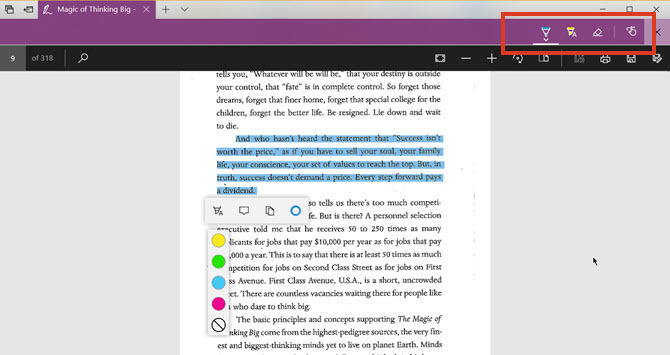
- Voit käyttää värinlevitys asetukset napsauta valikon Lisää muistiinpanoja -painiketta (Jaa-painikkeen vasemmalla puolella). Valitse PDF-tiedosto valitsemalla kuulakärkikynä, tekstin korostin, pyyhekumi tai kosketuskirjoitustyökalu. Valitse väri kuulakärkikynäkuvakkeen alla olevasta paletista.
Huomautusominaisuus on vain toinen syy käyttää Edge-selainta 10 syytä, miksi sinun pitäisi käyttää Microsoft Edgeä nytMicrosoft Edge merkitsee täydellistä taukoa Internet Explorer -tuotemerkistä, tappaen prosessissa 20-vuotiaan sukupuun. Tässä on miksi sinun pitäisi käyttää sitä. Lue lisää koneesi toissijaisena selaimena.
Merkitse PDF-tiedosto Macissa
MacOS-tietokoneesi Esikatselu-sovellus on yksi aliarvioiduista työkaluista. Esikatselun merkintävalikko on yksi sen hyödyllisimmistä ominaisuuksista. Voit käyttää sitä jättääksesi tietoja itsellesi tai ehdottaaksesi muutoksia PDF-dokumenttiin yhteistyön aikana.
- Mene Näytä> Näytä merkintätyökalurivi tai napsauta oikeassa yläkulmassa olevaa (luonnoskynä) -kuvaketta.
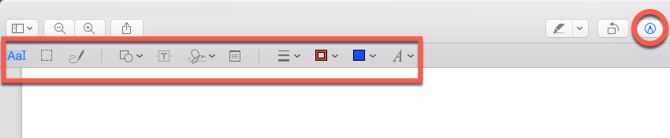
- Käytä valinta- ja merkintätyökaluja merkitsemään PDF. Voit käyttää tyyppiä, luonnostella, piirtää, käyttää muotoja, lisätä muistiinpanoja, allekirjoittaa ja muuttaa kaikkien muotoa.
- Klikkaus Tehty kun olet lopettanut PDF-tiedoston merkitsemisen.
Esikatselusovelluksessa on kaikki kellot ja pillit. Voit jopa luoda, yhdistää ja jakaa PDF-dokumentteja Kuinka luoda, yhdistää, jakaa ja merkitä PDF-asiakirjoja MacillaÄlä maksa PDF-ohjelmistosta! Muunna dokumentteja, yhdistä tai jaa PDF-tiedostoja, merkitse ja allekirjoita lomakkeita ilmaiseksi Mac-tietokoneellasi. Lue lisää sen kanssa.
Kuvan merkitseminen
Kuvien merkintätyökalut ovat tusinaa verkossa. Joten, emme käsittele niitä tässä yksityiskohtaisesti. Mikä tahansa hyvä kuvakaappaustyökalu antaa sinun merkitä kuvan. Voit palata takaisin Apple Preview MacOS-käyttöjärjestelmässä ja Maalaa Windowsilla.
Tässä on muutama muuta arvokasta, jotka voit tarkistaa:
- Kangas (Web)
- IrfanView (Windows)
- Droplr (Mac)
- Näytön päällikkö (Android)
- Annotable (IOS)
Ja älä unohda kahta parasta all-in-one-ilmaista työkalua, jonka avulla voimme merkitä kuvia ja asiakirjoja helposti: Google asema Kuinka tehdä helposti yhteistyötä Google Drivessa online-merkinnän kanssaKäytettävissä on erikoistuneita merkintäverkkosovelluksia, jotka integroituvat Google Driveen ja helpottavat asiakirjasta viestintää muiden kanssa. Tarkastelemme parhaita merkintötyökaluja Google Drivelle. Lue lisää ja Evernote.
Kuinka Web-sivusto huomautetaan
Suurin osa lukemistasi on verkossa. Merkintätyökalu auttaa sinua lisäämään kontekstin lukemaasi. Uudelleen, Microsoft Edge ja sen merkintätyökalupakki antaa sinun kirjoittaa muistiinpanoja, logoa ja korostaa myös verkkosivuilla. Mutta on olemassa suuri mahdollisuus, että teet suurimman osan selauksesta Google Chromessa. Selaimesta puuttuu alkuperäisiä merkintäkykyjä, mutta laajennuksia on tarpeeksi, jotta aukko täytetään.
Tässä on joitain parhaimmista laajennuksista verkkosivustojen merkitsemiseen.
- vuoraus
- Beanote
- Hypoteesi
- Diigo Web -keräilijä
- Mahtava näyttökuva
- Nimbus-sieppaus
- qSnap
Kärki: Katso sitten, jos olet Firefoxissa Firefox-näyttökuvat Mozillasta, jolla on sisäänrakennettu perushuomautus näytön sieppauksineen.
Merkinnät pähkinänkuoressa: Merkitse, säilytä ja muista
Ei riitä, että aloitat kaiken merkitsemisen - sinun on tehtävä se oikealla tavalla parhaiden tulosten saavuttamiseksi.
tiede suosittelee voimakkaasti että vältät muistiinpanojen tekemistä tietokoneella. Käytä sen sijaan longhandia. Silloinkin merkinnät voivat tehdä alkuperäisen laputyön sinulle, kun kerät tietoja. Anna sitten ne omille prosessointi- ja analyyttisille aivosoluillesi.
Käytän esimerkiksi merkintätyökaluja hidasta oman unohtamiseni nopeutta Kuinka organisoida ja muistaa kaikki lukemasi Life Hack -vinkit helpostiUnohdamme asiat, jos emme toista niitä. Se on huono uutinen loputtomille viisaussanoille, joita luemme joka päivä. Hyvä uutinen on, että unohtaminen voidaan lyödä. Lue lisää . Verkko saattaa houkutella meitä tietoon, mutta se antaa meille myös työkalut sen älykkääksi hallinnoimiseksi.
Saikat Basu on varatoimittaja Internetille, Windowsille ja tuottavuudelle. Poistuneen MBA: n ja kymmenen vuotta kestäneen markkinointiuran synkkyyden hän on nyt intohimoinen auttamaan muita parantamaan tarinankeräystaitojaan. Hän etsii kadonnyttä Oxford-pilkkua ja vihaa huonoja kuvakaappauksia. Mutta valokuvaus, Photoshop ja tuottavuusideat rauhoittavat hänen sielunsa.